Trong phần 1 của loạt bài hướng dẫn cài đặt bootrom nxd linux, Quannetvn.com đã hướng dẫn cách cài đặt và đăng nhập thành công vào server nxd linux. Phần 2 sau đây sẽ hướng dẫn các bạn cách cấu hình cho server để máy con có thể tiến hành up image và cho boot thử lần đầu.
Trong bài này sẽ có thứ tự các phần sau :
Hướng dẫn bond card mạng
Hướng dẫn tạo và chỉnh cache cho image, ổ Game cho máy client
Hướng dẫn thêm địa chỉ và cấu hình Boot cho server
Sau đây bài hướng dẫn xin phép được bắt đầu
Hướng dẫn bond card mạng
Việc này giúp cho vệc cân bằng tải giữa 2 lan của sever.Trong server có 1 chức năng giúp cho việc ổn định về mạng đó là bond card mạng.
Sau khi đăng nhập vào server nxd, các bạn bấm vào biểu tượng Elscon trên màn hình. Chọn mục Network bên phía tay trái. Tại mục Bonding các bạn chọn Add. Bảng Add bonding hiện lên các bạn điền các giá trị như sau :
| Tênthiết lập |
Chi tiết
|
| Name | Để mặc định : Bond0 |
| IP | Địa chỉ của server sau khi bond. Ở đây chúng tôi dùng IP : 192.168.1.252 |
| NetMask | Chọn 255.255.255.0 |
| Mode | Chọn Mode 5 – Balance |
| Slaves | Tick chọn toàn bộ các card mạng hiện ở đây |
Sau khi chọn xong hết bạn bấm OK , server sẽ yêu cầu khởi động lại. Từ đây địa chỉ chính của server sẽ là 192.168.1.252.
Thêm image, ổ game, cấu hình cache
Đầu tiên chúng ta phải thiết lập SystemRootDirectory hay chính xác là thư mục chứa thông tin disk, wks ,user của nxd
Trên màn hình các bạn chọn NXD XP IO MANAGER
Chọn Option – System Path
Trong phần này ta chú ý các mục sau. Theo mặc định của nxd sẽ lưu tất cả tại tư mục /mnt/nxp/
| Tênthiết lập |
Chi tiết
|
| Disk root | Lưu Disk image file và các file snapshot của disk, nếu disk là một phân vùng vật lý do người dùng tạo ra khi đó disk directory chứa file cấu hình của disk, nếu người dùng tạo disk image file, thì disk image file được tạo ra ngay trong trong thư mục này. Thư mục mặc định do NxD tạo ra sẵn là: /mnt/nxp/disk. |
| WKS Root | Lưu trữ thông tin của workstation, giá trị mặc định là: /mnt /nxp/wks. |
| User Root Folder | Lưu trữ thông tin của user, giá trị mặc định là: /mnt/nxp/user. |
Tạo disk image
Để tạo Disk image và Disk game ta làm theo các bước:
- Trở về NxD XP I/O Manager chọn [DiskMan] – Click Add
- Trở về NxD XP I/O Manager chọn [DiskMan] – Click Add
Chọn Add
| Tên thiết lập | Chi tiết |
| Disk Name | Tên ổ Image của bạn. Ở đây của chúng tôi là WinXP |
| Disk Type | Chọn Image file |
| Capacity | Dung lượng ổ đĩa WinXP , chúng tôi chọn 10Gb |
| Os | Windows 2000/XP (Chọn hệ điều hành) |
| Snapshot | Chọn Enable to create history snapshot |
| Snapshot Count | Chọn 8 |
| Disk Path | Nơi lưu image , để mặc định của NXD |
| Disk List | Để trống |
Sau khi thiết lập xong các giá trị các bạn bấm OK
Tạo disk Game . Tương tự như tạo disk image
Chọn Add
Chọn New H.A Disk và bấm Next
Tương tự như tạo disk image thì tạo ổ đĩa game cũng vậy
| Tên thiết lập | Chi tiết |
| Disk Name | Tên ổ game của bạn. Ở đây của chúng tôi là Games |
| Disk Type | Chọn Raw Disk |
| Os | Windows 2000/XP (Chọn hệ điều hành) |
| Snapshot | Chọn Enable to create history snapshot |
| Snapshot Count | Chọn 8 |
| Disk Path | Nơi lưu ổ Games , để mặc định của NXD |
| Disk List | Chọn ổ đĩa lưu trữ game của bạn, ở đây của chúng tôi là : /dev/sdb |
Trong phần này bạn chọn Speed Limit : > 256 M/s ( No limit) Sau đó bấm Ok , bảng thông báo tạo ổ đĩa Games thành công, chọn Yes
Cấu hình cache cho image và ổ games
Trong phần thực hiện này, server của chúng tôi có dung lượng RAM là 8gb, sử dụng cho 25 máy con dùng win XP nên chúng tôi thiết lập cache Ram cho Image là 1gb và ổ Games là 4gb. Để biết được tại sao có các giá trị như vậy chúng tôi đã trình bày ở 1 bài viết trước đó,Mời các bạn xem qua để hiểu rõ hơn về những giá trị này
Đọc thêm : Hướng dẫn chỉnh cache cho nxd linux
Cache Image
Chuyển qua Tab Disk Cache , chọn Image : WinXP chọn Edit .
| Tên thiết lập | Chi tiết |
| Cache Limit | Boot Partition |
| Disk Cache | 1024 M |
Sau đó bấm Save
Cache ổ Games
Tiếp tục chọn ổ Games và bấm Edit
| Tên thiết lập | Chi tiết |
| Cache Limit | Whole Disk |
| Disk Cache | 4096 M |
Sau đó nhấn Save .
Như vậy quá trình tạo image , ổ games và tiến hành cấu hình cache đã xong . Ta chuyển sang phần cuối cấu hình Server Boot
Cấu hình Server Boot
Thêm IO Server: Chọn NxD XP Boot Manager ngoài màn hình
Gõ địa chỉ I/O Server : Ở đây chính là địa chỉ mà chúng ta đã bond ở phần 1 : 192.168.1.252
Bấm OK
Sau đó bấm vào Disk Info để load các ổ đĩa của server
Chọn địa chỉ của server : 192.168.1.252 .Bấm Refresh xong sẽ hiện ra 2 ổ đĩa của server : Win XP và ổ Games . Sau đó bấm Close
Cấu hình địa chỉ IP Server cấp cho client . Chọn Options – Network Setting
| Tên thiết lập | Chi tiết |
| NetMask | 255.255.255.0 |
| Gate Way | Địa chỉ của modem nhà bạn , Ở đây là : 192.168.1.1 |
| Start IP | Địa chỉ IP đầu tiên server cấp cho client : 192.168.1.101 |
| End IP | Địa chỉ IP cuối cùng server cấp cho client : 192.168.1.200 |
| DNS | 8.8.8.8 8.8.4.4 |
Bấm OK và chuyển qua Auto Add Wks : Cách thức nhận máy con vào server
Tùychọn
|
Môtả
|
| Client add Mode | Manually-Add on Server: add client bằng cách thủ công Auto-Add on Sever: Boot manager ở Server tự động add client Auto-Add on Client: cho phép thiết lập ở phía client |
| Prefix |
Server tự động gán tên cho client với Frefix+Codenum
Ở đây chúng tôi chọn “Máy”,
Code Num:2 và Start Num:1
-> May01 -> May02 |
| Code Num | Số ký số kết hợp với Prefix tạo thành tên của WKS |
| Star Num | Ký số bắt đầu |
| I/O Server | Địa chỉ của I/O Server chứa Disk : 192.168.1.252 |
| Disk | Chọn boot disk từ Data Server (I/O Server) : WinXP |
| Config | |
| Boot-NIC IP | Boot Server IP : 192.168.1.252 |
| Boot Time | O |
| Default Boot |
Network: client nạp hệ điều hành và boot từ network
Local HDD: client boot bằng local HDD None: không tiếp tục boot.
|
Như vậy chúng ta đã thiết lập xong cho Server Nxd trong quá trình cài đặt bootrom.
Tiếp phần này mời các bạn chuyển qua phần Các bước cài đặt và thao tác thiết lập trên Client tạo Image, upload image từ client để tiến hành boot thử client thông qua mạng LAN.
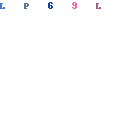
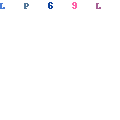
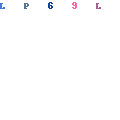


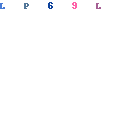
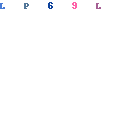
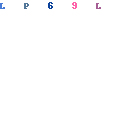
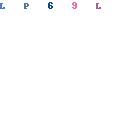
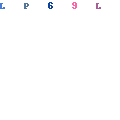
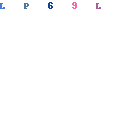
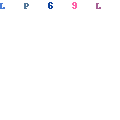

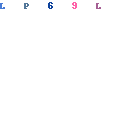
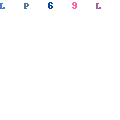
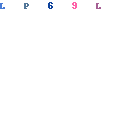
 Đóng góp ý kiến
Đóng góp ý kiến
0 nhận xét: